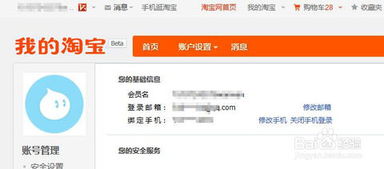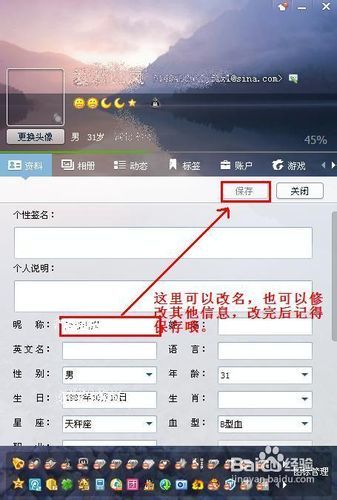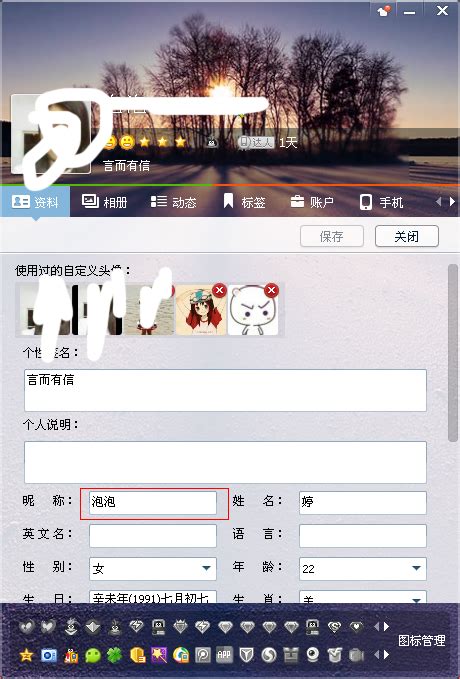轻松学会!如何更改淘宝账号昵称
淘宝账号改名是一项备受关注的功能,特别是对于那些希望个性化自己的账号或纠正错误命名的用户来说。以下是一篇详细介绍如何在淘宝中修改账号名的指南,旨在帮助那些对此有兴趣的用户轻松完成操作。

首先,你需要确保你的手机上安装了最新版本的淘宝应用程序。如果还没有安装或版本过旧,建议先前往应用商店下载或更新至最新版本。本文以淘宝版本v10.31.0为例,适用于iPhone13Pro iOS17.1.1系统,其他版本和系统的操作步骤可能略有不同,但总体流程相似。

步骤一:进入“我的淘宝”页面
打开淘宝应用程序后,你会看到一个首页,上面展示了各种商品和活动。为了修改账号名,你需要进入个人中心页面。点击屏幕下方的“我的淘宝”按钮,进入你的个人中心。
步骤二:进入设置界面
在“我的淘宝”页面中,你会看到一个右上角带有齿轮图标的“设置”按钮。点击这个按钮,进入淘宝的设置页面。
步骤三:选择“账号与安全”
在设置页面中,有多个选项供你选择和配置,比如账户管理、收货地址、支付设置等。为了修改账号名,你需要找到并点击“账号与安全”选项。这一步骤是确保你能够安全地更改你的账号信息。
步骤四:点击“淘宝账号”
在“账号与安全”页面中,你会看到多个与账号安全相关的选项,如登录密码、支付密码、手机绑定等。在这些选项中,找到并点击“淘宝账号”。这个选项会带你进入你的账号信息页面,包括你的账号名。
步骤五:进入修改账号名页面
在“淘宝账号”页面中,你会看到你的当前账号名。如果你的账号名旁边有一个“修改账号名”的按钮,这意味着你可以进行账号名的修改。点击这个按钮,进入修改账号名的页面。
需要注意的是,淘宝规定每个账号一年只能修改一次账号名。所以,在点击“修改账号名”按钮之前,请确保你已经考虑清楚,并且准备好一个你喜欢的、可用的新账号名。
步骤六:输入新账号名并提交
在修改账号名的页面中,你会看到一个输入框,要求你输入新的账号名。在输入框中输入你希望使用的新账号名,然后仔细检查,确保没有拼写错误或错别字。
输入完毕后,点击屏幕下方的“提交”或“确认”按钮。系统会验证你输入的新账号名是否可用。如果新账号名已经被其他用户占用,或者包含不允许使用的字符,系统会提示你重新输入。
步骤七:完成账号名修改
如果新账号名可用,并且你已经确认无误,系统会提示你账号名修改成功。此时,你可以返回“我的淘宝”页面,点击右上角的个人头像,查看你的新账号名是否已经更新。
注意事项:
1. 修改次数限制:淘宝账号名一年只能修改一次。所以,在修改之前,请确保你已经深思熟虑,并且准备好一个满意的新账号名。
2. 账号名可用性:在输入新账号名时,请确保该账号名没有被其他用户占用。如果系统提示你输入的账号名不可用,请尝试其他账号名。
3. 安全性:修改账号名不会影响你的账号安全和登录信息。但是,为了保护你的账号安全,请确保你的登录密码和支付密码保持强密码策略,并定期更换。
4. 客服支持:如果你在修改账号名的过程中遇到任何问题或困难,可以随时联系淘宝客服寻求帮助。淘宝客服团队会为你提供专业的指导和支持。
5. 备份信息:在修改账号名之前,建议备份你的重要信息,比如收货地址、联系人信息等。虽然修改账号名不会影响这些信息,但以防万一,备份总是一个好的习惯。
6. 账号关联:如果你的淘宝账号与其他平台或应用有关联(比如支付宝、微信等),修改账号名不会影响这些关联关系。但是,为了保持信息的一致性,建议在修改账号名后,也检查并更新这些关联平台上的信息。
7. 修改后的影响:修改账号名后,你的新账号名会立即在所有淘宝相关的场景中生效,包括订单信息、聊天记录、评价等。但是,请注意,一些已经生成的订单信息或聊天记录中的旧账号名可能无法立即更新。这是正常的现象,不会影响你的正常使用。
通过以上步骤,你可以轻松地在淘宝中修改你的账号名。无论你是希望个性化你的账号,还是纠正错误的命名,淘宝都为你提供了方便的操作路径。希望这篇指南能够帮助你顺利完成账号名的修改,并享受更加愉快的购物体验。
- 上一篇: 轻松学会!iPhone和iPad升级至最新iOS11系统教程
- 下一篇: LOL劫应该如何加点?
-
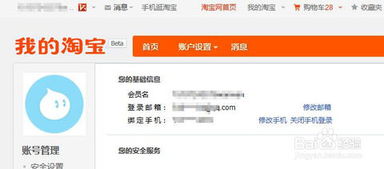 淘宝用户名修改秘籍:轻松学会改昵称!资讯攻略11-04
淘宝用户名修改秘籍:轻松学会改昵称!资讯攻略11-04 -
 轻松学会:如何更改百度账号昵称资讯攻略11-10
轻松学会:如何更改百度账号昵称资讯攻略11-10 -
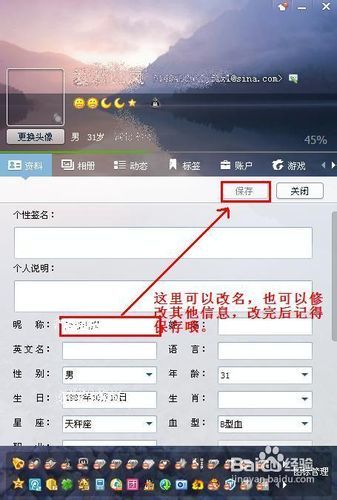 轻松学会:如何更改QQ昵称资讯攻略11-03
轻松学会:如何更改QQ昵称资讯攻略11-03 -
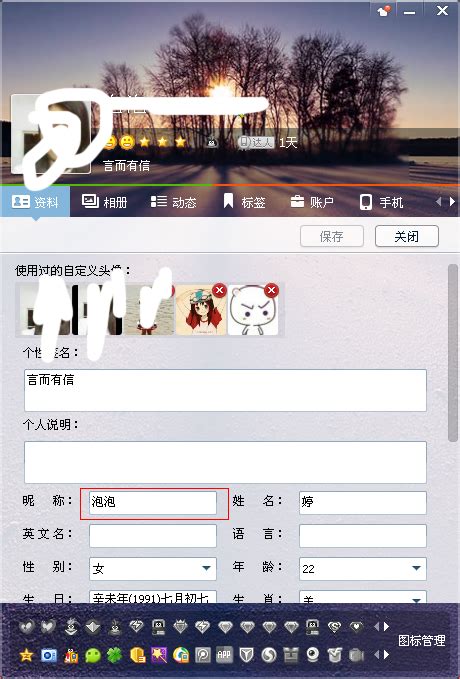 轻松学会!QQ昵称修改全攻略资讯攻略10-24
轻松学会!QQ昵称修改全攻略资讯攻略10-24 -
 打造个性新风采:轻松学会更改QQ昵称资讯攻略11-15
打造个性新风采:轻松学会更改QQ昵称资讯攻略11-15 -
 如何更改QQ昵称资讯攻略11-21
如何更改QQ昵称资讯攻略11-21